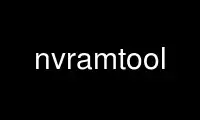
This is the command nvramtool that can be run in the OnWorks free hosting provider using one of our multiple free online workstations such as Ubuntu Online, Fedora Online, Windows online emulator or MAC OS online emulator
PROGRAM:
NAME
nvramtool - read/write coreboot-related information
SYNOPSIS
nvramtool [OPTS] [-n] -r NAME
nvramtool [OPTS] -e NAME
nvramtool [OPTS] -a
nvramtool [OPTS] -w NAME=VALUE
nvramtool [OPTS] -p INPUT_FILE
nvramtool [OPTS] -i
nvramtool [OPTS] -c [VALUE]
nvramtool [OPTS] -l [ARG]
nvramtool [OPTS] -d
nvramtool [OPTS] -Y
nvramtool [OPTS] -b OUTPUT_FILE
nvramtool [OPTS] -B INPUT_FILE
nvramtool [OPTS] -x
nvramtool [OPTS] -X DUMPFILE
nvramtool [OPTS] -v
nvramtool [OPTS] -h
DESCRIPTION
nvramtool is a utility for reading/writing coreboot parameters and displaying information
from the coreboot table.
The coreboot table resides in low physical memory. It is created at boot time by
coreboot, and contains various system information such as the type of mainboard in use.
It specifies locations in the CMOS (nonvolatile RAM) where the coreboot parameters are
stored.
This program is intended for (x86-based) systems that use coreboot. For information about
coreboot, see
http://www.coreboot.org/.
PARAMETERS
[-n] -r NAME
Show the value of the coreboot parameter given by NAME. If -n is specified, show
only the value. Otherwise show both parameter name and value.
-e NAME
Show all possible values for parameter given by NAME.
-a Show the names and values for all coreboot parameters.
-w NAME=VALUE
Assign VALUE to coreboot parameter given by NAME.
-p INPUT_FILE
Assign values to coreboot parameters according to the contents of INPUT_FILE. The
format of this file is described below.
-i This is similar to the -p option, except that the contents of the input file are
taken from standard input.
-c [VALUE]
If VALUE is present then set the CMOS checksum for the coreboot parameters to
VALUE. Otherwise, show the checksum value.
-l [ARG]
If ARG is present then show information from the coreboot table as specified by
ARG. Otherwise show all possible values for ARG.
-d Do a low-level dump of the coreboot table.
-Y Write CMOS layout information to standard output. If redirected to a file, the
layout information may be used as input for the '-y LAYOUT_FILE' option (see
below).
-b OUTPUT_FILE
Write the contents of CMOS memory to the binary file OUTPUT_FILE. The first 14
bytes of OUTPUT_FILE do not contain actual CMOS data, and are always written as
zeros. This is because the first 14 bytes of the CMOS area do not contain CMOS
memory. These bytes are involved with the functioning of the real time clock.
-B INPUT_FILE
Read binary data from INPUT_FILE and write the data to CMOS memory. The first 14
bytes of INPUT_FILE are skipped and data is written to CMOS starting at the 15th
byte of the CMOS area. This is because the first 14 bytes of the CMOS area do not
contain CMOS memory. These bytes are involved with the functioning of the real
time clock.
-x Show a hex dump of all CMOS data. The first 14 bytes of the dump do not contain
actual CMOS data, and are always shown as zeros. This is because the first 14
bytes of the CMOS area do not contain CMOS memory. These bytes are involved with
the functioning of the real time clock.
-X DUMPFILE
Read binary data from DUMPFILE (presumably a CMOS dumpfile created using the -b
OUTPUT_FILE option) and show a hex dump of the data.
-v Show version information for this program.
-h Show a help message for this program.
OPTIONS
In all cases above, [OPTS] evaluates to the following:
[-y LAYOUT_FILE | -t]
The '-y LAYOUT_FILE' option tells nvramtool to obtain CMOS layout information from the
contents of LAYOUT_FILE. Likewise, the '-t' option tells nvramtool to obtain CMOS layout
information from the CMOS option table (contained within the coreboot table). If neither
option is specified, the CMOS option table is used by default. LAYOUT_FILE follows the
format of the cmos.layout files provided by coreboot.
If the coreboot installed on your system was built without specifying HAVE_OPTION_TABLE,
then the coreboot table will not contain a CMOS option table. In this case, the '-y
LAYOUT_FILE' option must be used.
These two options are silently ignored when used in combination with other options (such
as -h, for instance) for which they are not applicable.
FILE FORMAT
For the -p option, INPUT_FILE must consist of a sequence of lines such that each line is
either a blank line, a comment, or an assignment. A blank line consists only of zero or
more whitespace characters (spaces and tabs). A comment is constructed as follows:
[ws]#[text]
Here, [ws] indicates optional whitespace characters and [text] indicates optional text.
Blank lines and comments are both ignored. An assignment is constructed as follows:
[ws]NAME[ws]=[ws]VALUE[ws]
Here, NAME is the name of a coreboot parameter and VALUE is the value that will be
assigned to NAME. VALUE is allowed to contain whitespace characters, but it must begin
and end with nonwhitespace characters. Note that each comment must appear on a line by
itself. If you attempt to add a comment to the end of an assignment, then the comment
will be interpreted as part of VALUE. It is useful to observe that the output produced by
both the -a and the '[-n] NAME' options (without -n specified) adheres to this file
format.
Use nvramtool online using onworks.net services
